Es posible que después de acceder a una página o servicio para descargar un programa hayas sufrido las consecuencias de los que se denominan secuestradores de navegador. Se trata de programas de malware que se instalan de manera espontánea en tu navegador (ya sea Internet Explorer,Chrome o Firefox) y controlan toda la actividad que llevas a cabo. Algunos programas maliciosos, de hecho, consiguen monitorizar las pulsaciones que haces con tu teclado y recopilar así datos clave: contraseñas, nombres de usuario, códigos, cuentas bancarias, etcétera. Por eso es tan importante tomar cartas en el asunto antes de que se produzcan consecuencias graves.
Uno de los programas de malware que con más frecuencia se instala en los navegadores es QVO6. En la mayoría de ocasiones resulta muy complicado eliminarlo de raíz. Los propietarios de este buscador fantasma (como los de todos los demás) se encargan de que no puedas desinstalarlo a través de los medios tradicionales. Por este motivo, queremos recomendarte que sigas estas instrucciones:
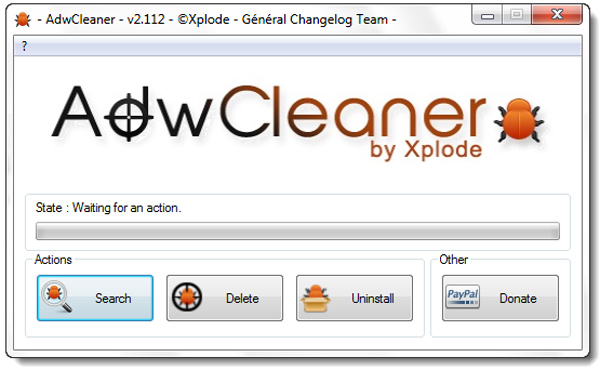
1) Abre tu navegador y accede directamente al enlace que te ofrecemos. Te llevará a la página de descarga de un software llamado AdwCleaner 3.0, muy útil para estos casos. Lo encontrarás en la página de InfoSpyware, un sitio dedicado a informar acerca de esta clase de programas maliciosos.
2) Dentro de esta página, pincha con el ratón sobre el botón Descargar. Verás que se trata de un programa muy ligero (1.015 Kb) compatible con Windows XP, Vista, 7 y Windows 8. La descarga es gratuita, así que no tendrás que abonar ni un solo peso para dar solución a tu problema.
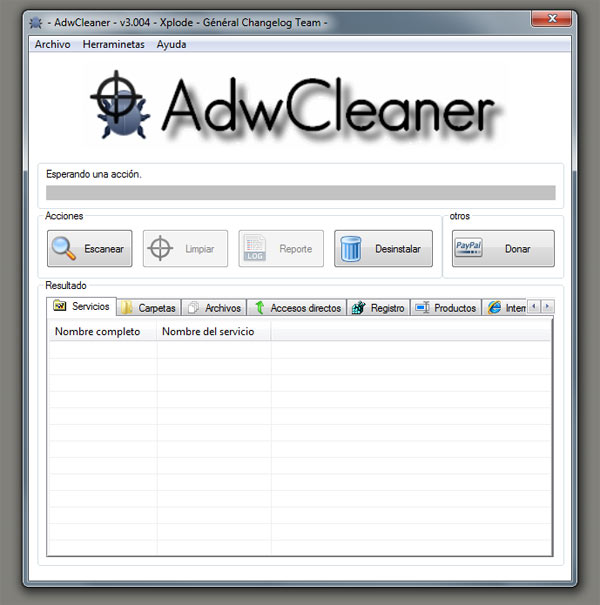
3) Una vez descargado, solo tendrás que pulsar sobre el programa para ejecutarlo. Si tienes la versión en español bastará con que hagas clic sobre el botón Escanear. El programa empezará con una búsqueda exhaustiva de cualquier amenaza relacionada con este tipo de barras que se insertan en los navegadores. Al mismo tiempo, tendrás ocasión de revisar si existe alguna otra amenaza o programa espía que esté escondido en tu ordenador.
4) Cuando el proceso de análisis haya terminado podrás comprobar qué clase de infecciones tienes en el ordenador. Las encontrarás ordenadas por pestañas, pudiendo consultar qué clase de malware ha quedado instalado en tus navegadores. Pulsa sobre Limpiar, pero antes recuerda que será necesario que cierres todos los programas que estás utilizando. AdwCleaner también te pedirá reiniciar el ordenador.
5) Y esto es todo. Al iniciarse el equipo de nuevo, recibirás un documento TXT con un informe detallado sobre las medidas que se han tomado y por ende, informando sobre las infecciones que han sido eliminadas. Dentro de este documento, deberías encontrar una referencia (o varias) a QVO6. El programa habrá quedado eliminado de raíz.
Para no volver a ser víctima de esta clase de infecciones te recomendamos tener en cuenta estos consejos:
- Descarga siempre programas de páginas web oficiales. Evita siempre que puedas espacios como Softonic y otras páginas de dudosa reputación.
- Cuando instales un programa, consulta detalladamente los términos de uso y evita la instalación de programas de terceros. De hecho, si el sistema te lo permite, desactiva las casillas de los programas extra que el propietario del software quiera instalar en tu ordenador.
- Instala en tu ordenador un buen antivirus y activa la protección ante cualquier amenaza eventual.

No hay comentarios:
Publicar un comentario